Un guide pour obtenir le micrologiciel Marshmallow sur votre MXQ Pro 4K.
MXQ Pro 4K C'est un appareil de streaming qui fonctionne sur l'Amlogic S905 avec Android 5.1 Sucette. C'est l'un des rares appareils moins chers qu'Amazon Firestick et d'autres boîtiers Android populaires comme Mi Box.. La possibilité de diffuser Kodi dans MXQ Pro est la caractéristique la plus importante de l'appareil de diffusion en continu, puisque les versions précédentes de l'appareil avaient Amlogic S805 SOC qui fonctionne avec le système d'exploitation ci-dessous lollipop et Kodi ne prend pas en charge les systèmes d'exploitation. Android sous sucette. Bien que l'appareil de streaming dispose de commandes manuelles, Le micrologiciel MXQ Pro ne peut pas être mis à jour indépendamment avec le dernier logiciel. Vous devrez suivre une série d'étapes avant de mettre à jour le firmware du MXQ Pro 4K 2019 et 2020.
Le S905 est fluide et capable d'exécuter facilement Android 6.0 Guimauve. En outre, peut exécuter Nougat ou Oreo sans effort, maintenant tu peux le réaliser. Ensuite, dans ce tutoriel nous allons voir comment mettre à jour votre MXQ Pro 4K avec le firmware Marshmallow.
Choses dont tu as besoin
-
PC Windows et connexion Internet
-
Câble USB a USB
-
Outil d'enregistrement USB
Étapes pour mettre à jour le micrologiciel MXQ Pro 4K
Paso 1 : Sur votre ordinateur, téléchargez le dernier logiciel MXQ Pro en utilisant le lien https://bit.ly/2UzImFF.
Paso 2 : Éteignez l'appareil MXQ Pro. Appuyez et maintenez le bouton de réinitialisation. Ne relâchez pas le bouton de réinitialisation jusqu'à la dernière étape.
Paso 3 : Téléchargez l'outil de gravure USB sur votre PC.
Paso 4 : Exécuter l'outil .EXE et suivez les instructions à l'écran pour installer l'outil de gravure USB.
Paso 5 : Si vous avez correctement installé et que votre MXQ Pro 4K est correctement connecté, vous obtiendrez l'écran suivant.
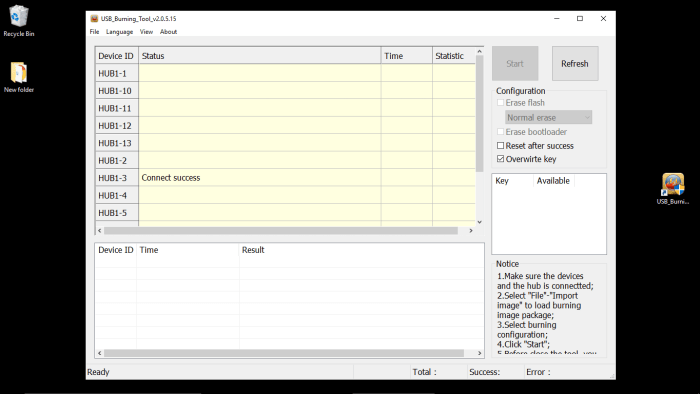
Paso 6 : Cliquez sur le bouton Importer une image sous le menu Déposer .
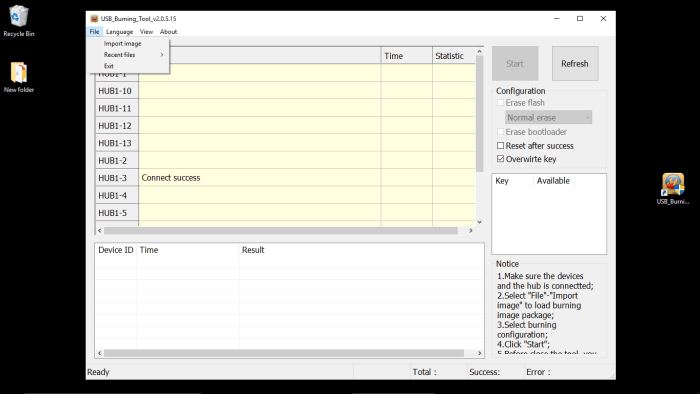
Paso 7 : Trouver le fichier du firmware .img et charge le.
Paso 8 : Mettez en surbrillance la touche d'écrasement sur le côté droit de la fenêtre.
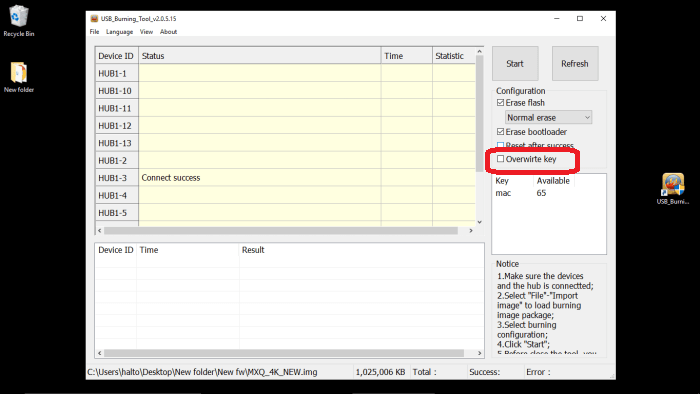
Paso 9 : Cliquez sur le bouton Démarrer pour mettre à jour l'appareil.
Paso 10 : Lorsque l'appareil est à jour, Cliquez sur le bouton Arrêter .
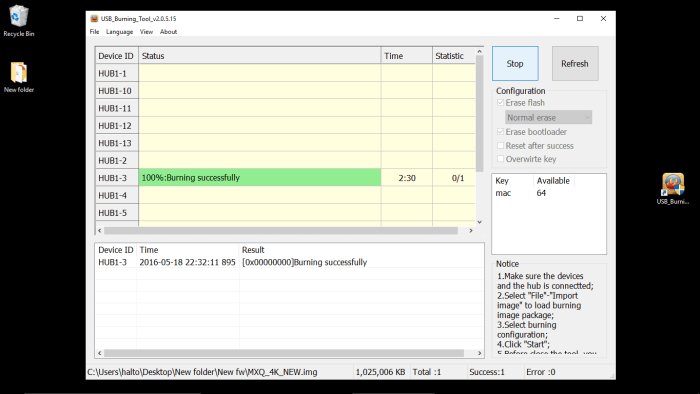
Paso 11 : Lorsque la mise à jour est terminée, relâcher le bouton de réinitialisation.
Sans outil d'enregistrement USB, impossible de mettre à jour l'appareil. Vous ne pouvez mettre à jour qu'avec un PC Windows, ne peut pas faire la même chose sur les ordinateurs Mac. Suivez les étapes ci-dessus pour mettre à jour facilement le firmware de votre appareil MXQ Pro 4K.
Si vous avez d'autres méthodes pour mettre à jour votre appareil de streaming, faites-le nous savoir dans les commentaires ci-dessous. Suivez-nous sur Twitter et Facebook pour plus de mises à jour techniques.
Article similaire:
- ▷ Quelle est la demande d'enregistrement d'un dispositif de tuner TV numérique et doit être supprimée?
- Haut 10 Lecteurs IPTV pour Windows [2020]
- ⭐ Comment obtenir des comptes Fortnite gratuits avec Skins?
- Comment corriger le code d'erreur “WS-37403-7” et PlayStation 4?
- Le 5 meilleurs navigateurs pour Windows XP
- Comment désactiver Adobe AcroTray.exe au démarrage






